怎么修改电脑桌面上的图标
使用电脑的用户,并不喜欢桌面上普通的软件图标,因此想要修改电脑桌面上的图标,但是却不知道如何修改,那么小编就来为大家介绍一下吧。
具体如下:
1. 第一步,开机电脑。
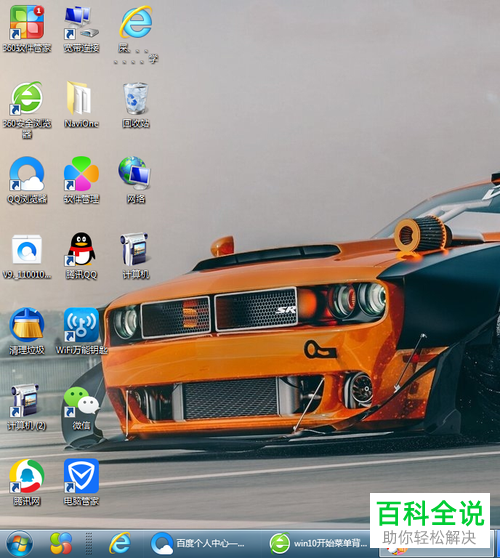
2. 第二步,来到下图所示的桌面页面后,右击桌面空白处,接着点击弹出窗口中的个性化选项。
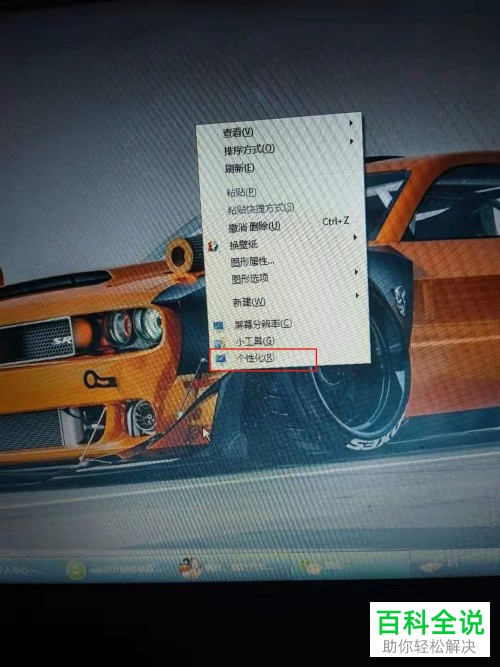
3. 第三步,在下图所示的个性化页面中,点击页面左侧的更改桌面图标选项。
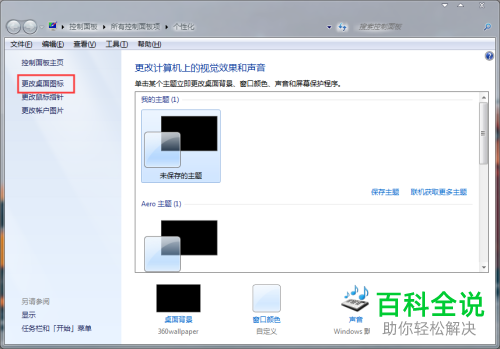
4. 第四步,我们可以看到如下图所示的更改桌面图标页面,点击想要更改的桌面图标,接着点击更改图标选项。

5. 第五步,来到下图所示的页面后,点击选择想要使用的图标。

6. 第六步,完成图标的选择后,点击右下角的确定选项,就可以成功修改电脑桌面上的图标了。
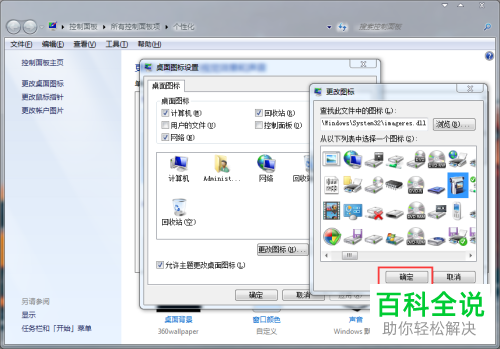
以上就是怎么修改电脑桌面上的图标的方法。
赞 (0)

